Genius NS O User Manual [tr]
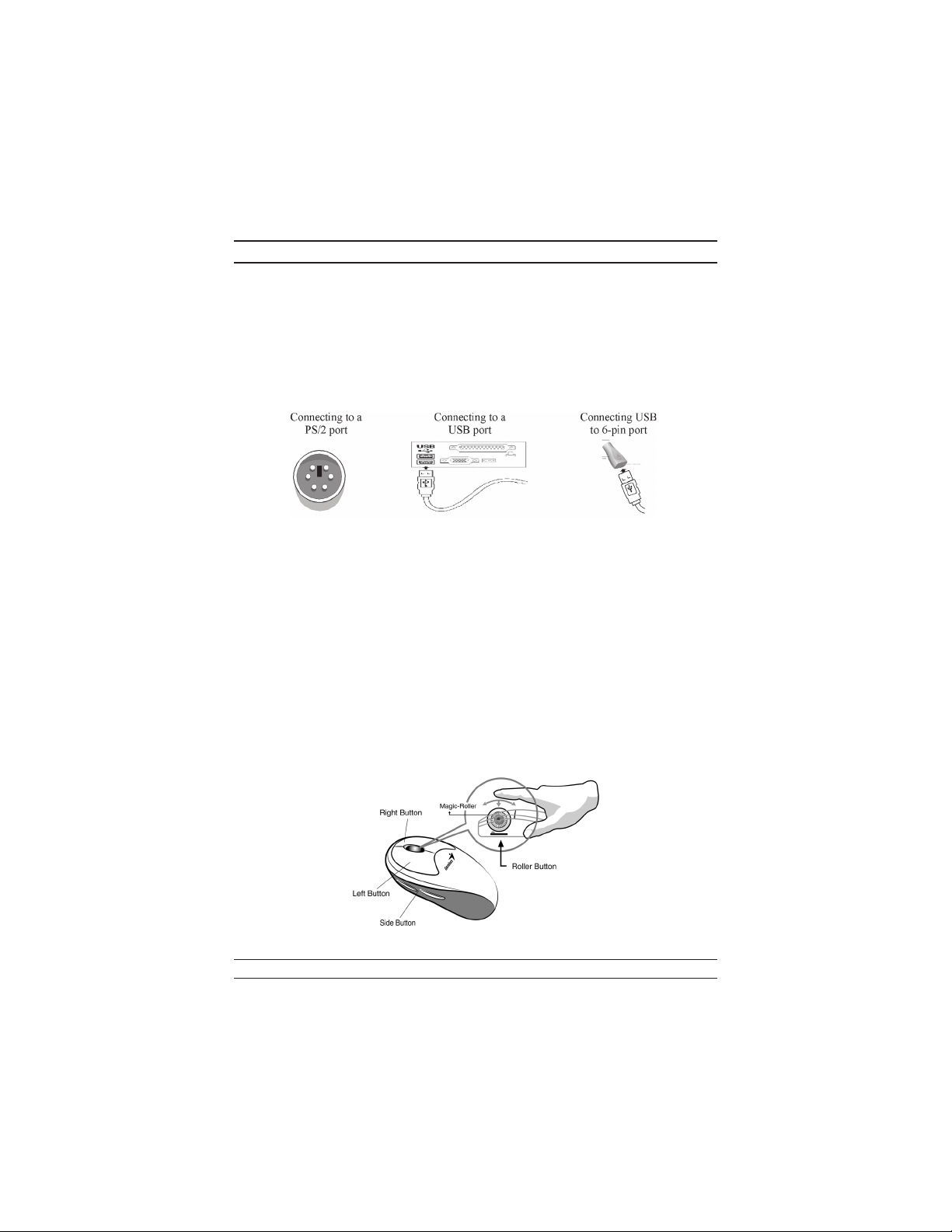
Donaným Kurulumu
Donaným Kurulumu
Not: Fareyi bilgisayarýnýza baðlamadan ya da bilgisayarýnýzdan sökmeden önce,
bilgisayarýnýzý kapatmayý unutmayýn. Farenin bilgisayar çalýþýrken sökülmesi ya
da takýlmasý, farenin ya da bilgisayarýnýzýn kalýcý hasar görmesine neden olabilir.
1. PS/2 modeli için, farenizi PS/2 portuna baðlayabilirsiniz.
2. USB modeli için, farenizi bilgisayarýnýzdaki USP portuna baðlayýn.
3. USB & PS/2 modeli için, 6-pinli PS/2 adaptörünü kullanmanýz gereklidir.
4. Bilgisayarýnýzý açýn.
Uyarý: Lütfen bu optik fareyi cam, ayna, demir ya da siyah kadifeden
yapýlmýþ bir masa üzerinde kullanmayýn. Ayrýca düz bir yüzey gereklidir,
aksi halde Optik Sensör düzgün çalýþmaz.
Yazýlým Kurulumu
1. PC’ler için Windows’u çalýþtýrýn, yazýlým CD’sini bilgisayarýn CD-ROM
sürücüsüne takýn ve sonra ekrandaki talimatlarý izleyin. Eðer Autorun (Otoma-
tik Çalýþtýrma) devre dýþýysa, Görev Çubuðu’ndaki Baþlat Menüsünden
Çalýþtýr’ý seçin. Sonra, D:\Setup.exe yazýn, burada D: CD-ROM sürücünüze
verilmiþ olan isimdir.)
2. Macintosh için, Macintosh iþletim sistemini baþlatýn, yazýlým CD’sini bilgi
sayarýn CD-ROM sürücüsüne takýn, uygun dil klasöründeki Installer (Yük
leyici) ikonunu bulun, ikona çift týklayýn, sonra ekrandaki talimatlarý izleyin.
-
-
Fabrika ayarlarý
28
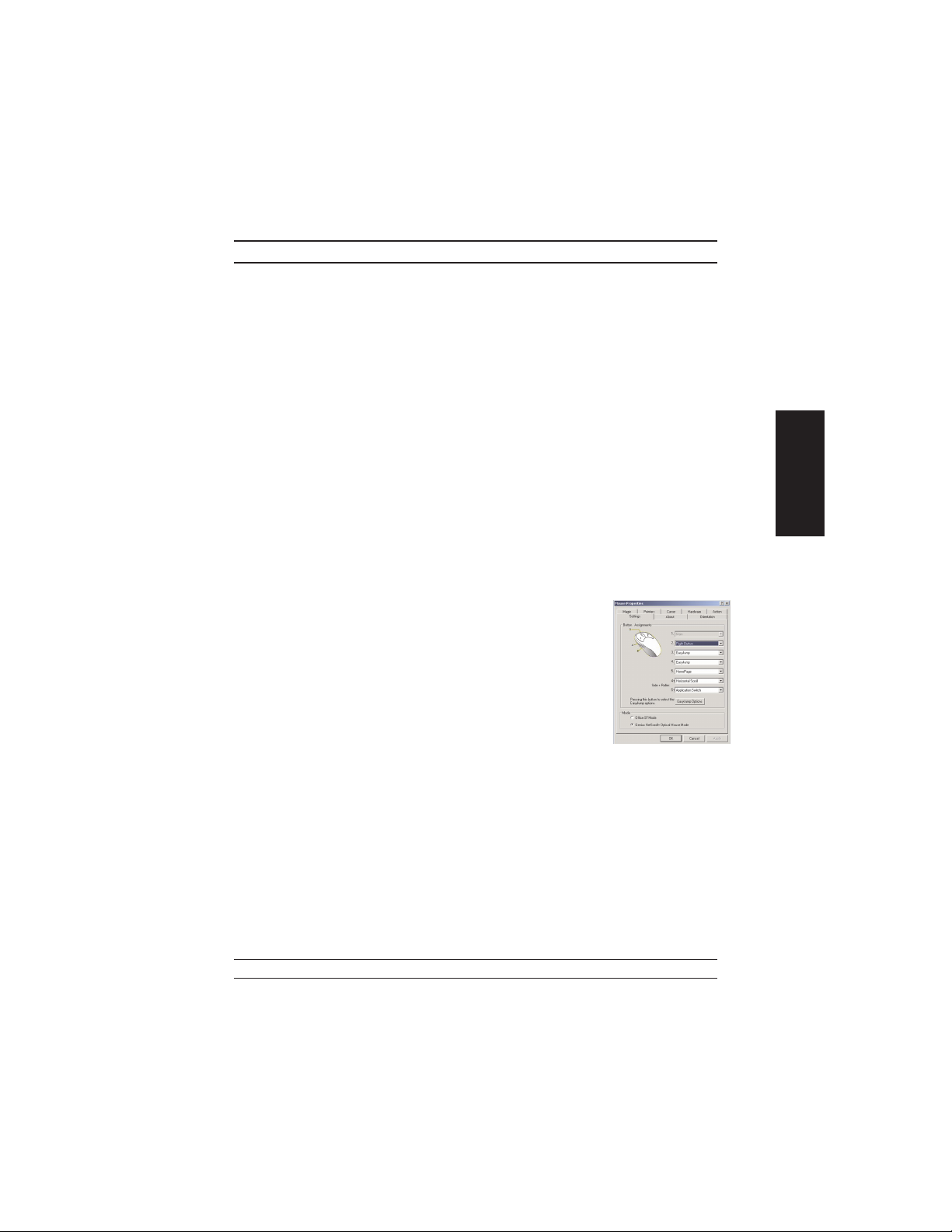
Fabrika ayarlarý
Magic-Roller Internet’te ve Windows dokümanlarýnda dolaþmak için “Magic-
Roller” düðmesine basýn
Sol Düðme Týklama, çift týklama ve sürükleme gibi bilinen fare fonksiyon
larýný saðlar.
Sað Düðme Bu düðmeye, Kolay Geçiº, Oto-Tarama, Zoom,vs. gibi özellik
lerin yaný sýra sýk kullanýlan klavye ve fare fonksiyonlarýný
yükleyebilirsiniz.
Roller Düðmesi Bu düðmeye, Kolay Geçiº, Oto-Tarama, Zoom,vs. gibi
özelliklerin yaný sýra sýk kullanýlan klavye ve fare
fonksiyonlarýný yükleyebilirsiniz.
Yan Düðme Aþaðýdaki iþlevleri (Uygulama/Doküman, Yatay Kaydýrma,
Son/Bir Sonraki Sayfa ve Yaklaþtýrma/Uzaklaþtýrma) makara ile
üst ya da alt yan düðmeye tahsis edebilirsiniz.
-
Yatay Kaydýrma
Magic-Roller’a gitmek istediðiniz yönde basarken Shift tuþunu basýlý tutun
ya da imleci yatay kaydýrma çubuðu üzerinde hareket ettirin ve MagicRoller’a basýn.
Düðme Tahsisleri
Düðme Tahsisi özelliði daha etkin bir biçimde
çalýþmanýza olanak saðlar, çünkü Windows’taki en
sýk kullanýlan komutlar için farenin düðmelerini
tahsis edebilirsiniz.
Yan Düðmeler Aþaðýdaki iþlevleri (Uygulama/Doküman, Yatay Kaydýrma, Son/Bir Sonraki
Sayfa ve Yaklaþtýrma/Uzaklaþtýrma) makara ile
üst ya da alt yan düðmeye tahsis edebilirsiniz.
-
TÜRKÇE
29
